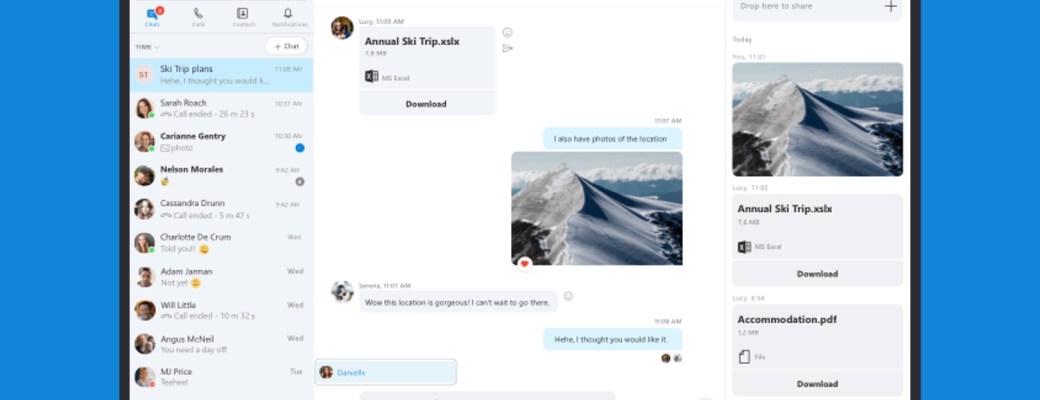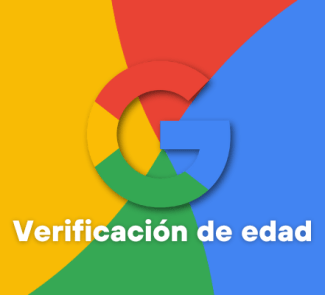Compartir pantalla o Pantalla compartida nos permite mostrar a nuestros interlocutores el contenido de nuestro escritorio o pantalla en tiempo real.
Skype se ha convertido en una herramienta imprescindible para realizar audiollamadas y videollamadas a través de Internet, ofreciendo una buena calidad de imagen y sonido. Además, con el tiempo ha ido incorporando funciones nuevas, como la posibilidad de compartir archivos o la opción de subtitular conversaciones en tiempo real.
Otra de las funciones muy útiles si trabajamos con Skype es la que consiste en compartir pantalla con nuestros interlocutores. Así, además de escuchar nuestra voz y de ver nuestra cara, la persona al otro lado de la llamada verá el escritorio de nuestro dispositivo, muy útil para enseñar documentos, prototipos o explicar algo a distancia.
Veamos cómo funciona Compartir pantalla en Skype para Windows, macOS y Linux y en su versión móvil para Android, iPhone y iPad.
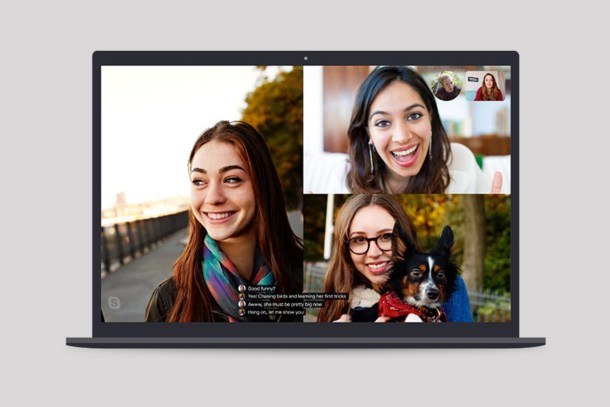
Pantalla compartida en PC y Mac
Durante una conversación de Skype en Windows, Mac y Linux, podemos realizar diferentes acciones. La que nos interesa en este artículo es la de Compartir pantalla, representada por dos cuadrados superpuestos.
Esta función es compatible con las audiollamadas, las videollamadas, con los chats, con el envío de archivos o de nuestra ubicación, etc. Al activar Compartir pantalla podremos realizar un screencast en directo mostrando lo que vemos nosotros mismos en pantalla.
Como suele ser habitual, dependiendo de la calidad de nuestra conexión y de la de nuestros interlocutores, la retransmisión será mejor o peor, por lo que si no contamos con banda ancha, será mejor limitarnos al audio y a compartir pantalla.
Para hacernos una idea, las llamadas a través de Skype requieren una velocidad recomendada de 100kbps. Las videollamadas y Pantalla compartida, 300 kbps. Videollamadas HD, 1,5 Mbps. Las videollamadas grupales, entre 2 Mbps y 8Mbps de subida y 512 kbps de bajada, según la cantidad de personas (de 3 a 7).
Compartir pantalla en iOS y Android
Si tienes un smartphone o tablet Android, un iPhone o un iPad, también puedes beneficiarte de la función Compartir pantalla o Uso compartido de pantalla. Al igual que en la versión para escritorio, en la versión móvil también está representada por dos cuadrados superpuestos.
En concreto, durante una llamada o conversación, deberemos pulsar en el botón Más y luego en el botón correspondiente.
La función de Compartir pantalla es compatible con Android 6 y superior y con iOS 12 y superior. Por lo demás, es recomendable un ancho de banda similar al que empleamos para videollamadas.
Y si hablamos de dispositivos móviles, hay que tener en cuenta que tanto la videollamada como compartir pantalla implica un uso extensivo de datos móviles, por lo que si tu plan de datos es limitado procura usar Wi-Fi.